La validación de datos en Excel
Enlace de datos: #-validación del ejemplo [Ejemplo de validación de datos] | Crear datos de regla de validación | Mensaje de entrada | Mensaje de error | Validación de Datos de Resultados
Utilizar la validación de datos en Excel para asegurarse de que los usuarios introducen ciertos valores en una célula.
Ejemplo de validación de datos
En este ejemplo, se restringe a los usuarios introducir un número entero entre 0 y 10.

Crear datos de regla de validación
Para crear la regla de validación de datos, ejecute los siguientes pasos.
-
Seleccione la celda C2.
-
En la ficha Datos, en el grupo Herramientas de datos, haga clic en Validación de datos.
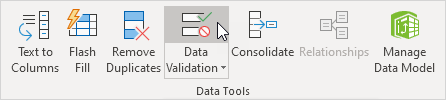
En la ficha Configuración:
-
En la lista Permitir, haga clic en el número entero.
-
En la lista de datos, haga clic en el medio.
-
Introducir los valores mínimos y máximos.
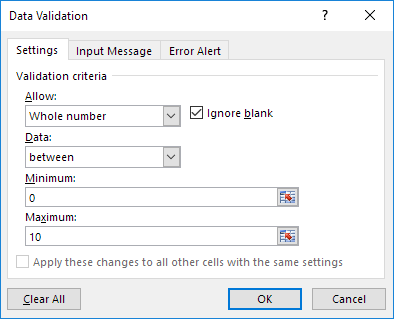
mensaje de entrada
mensajes de entrada aparecen cuando el usuario selecciona la celda y mostrar al usuario para entrar.
En la ficha Mensaje de entrada:
-
Comprobar ‘Mostrar mensaje de entrada al seleccionar una celda’.
-
Introduzca un título.
-
Introduzca un mensaje de entrada.
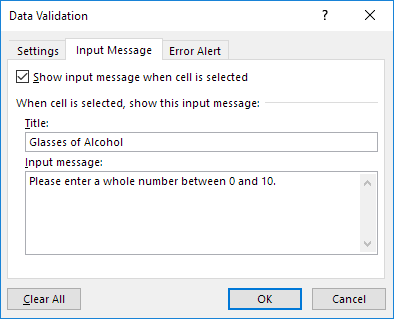
Alerta Error
Si usted ignora el mensaje de entrada e introduzca un número que no es válido, se les puede mostrar una alerta de error.
En la ficha Mensaje de error:
-
Comprobar ‘Mostrar mensaje de error después de datos no válidos se introduce’.
-
Introduzca un título.
-
Introduzca un mensaje de error.

-
Haga clic en OK.
Validación de datos Resultado
-
Seleccione la celda C2.
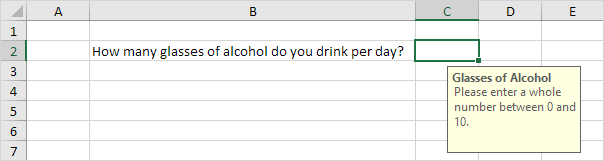
-
Trate de entrar en un número superior a 10.
Resultado:
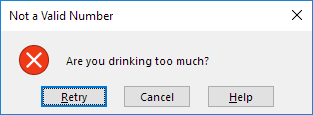
Nota: para eliminar la validación de datos de una celda, seleccione la celda, en la ficha Datos, en el grupo Herramientas de datos, haga clic en Validación de datos y haga clic en Borrar todo. Puede usar enlace de Excel: / lo básico para el hallazgo de selección # función [Ir a Especial]-go-to especial para seleccionar rápidamente todas las celdas con validación de datos.